Κοινή χρήση ημερολογίου του Outlook με άλλα άτομα
Εάν έχετε ένα λογαριασμό Exchange, Microsoft 365 ή Outlook.com, μπορείτε να στείλετε μια πρόσκληση κοινής χρήσης σε άλλους χρήστες, ώστε να μπορούν να προβάλουν το ημερολόγιό σας στη δική τους λίστα ημερολογίων.
Η κοινή χρήση ημερολογίου δεν περιορίζεται στον προεπιλεγμένο φάκελο Ημερολόγιο που δημιουργείται σε όλα τα προφίλ του Outlook. Μπορείτε να δημιουργήσετε πρόσθετους φακέλους ημερολογίου και να επιλέξετε ποιους από αυτούς τους φακέλους θα θέσετε σε κοινή χρήση. Για παράδειγμα, μπορείτε να δημιουργήσετε ένα φάκελο ημερολογίου για ένα συγκεκριμένο έργο και να τον χρησιμοποιήσετε από κοινού με τους συνεργάτες σας. Προαιρετικά, μπορείτε να τους εκχωρήσετε δικαιώματα τροποποίησης των συμβάντων και των συναντήσεων στο ημερολόγιο.

Σημαντικό: Τα βήματα μπορεί να διαφέρουν μεταξύ του νέου και του κλασικούOutlook για Windows. Για να προσδιορίσετε ποια έκδοση του Outlook χρησιμοποιείτε, αναζητήστε Αρχείο στην κορδέλα. Εάν δεν υπάρχει επιλογή Αρχείο, ακολουθήστε τα βήματα στην καρτέλα Νέο Outlook. Αν το Αρχείο εμφανίζεται στο μενού, επιλέξτε την καρτέλα Κλασικό Outlook.
-
Στην Κεντρική καρτέλα, επιλέξτε Κοινή χρήση ημερολογίου και, εάν είναι απαραίτητο, επιλέξτε το ημερολόγιο που θέλετε να θέσετε σε κοινή χρήση.
-
Πληκτρολογήστε με ποιους θέλετε να κάνετε κοινή χρήση στο πλαίσιο Πληκτρολογήστε μια διεύθυνση ηλεκτρονικού ταχυδρομείου ή ένα όνομα επαφής . Εάν το όνομα του ατόμου εμφανίζεται σε μια λίστα, επιλέξτε το, διαφορετικά πατήστε το πλήκτρο Enter.
-
Επιλέξτε ένα επίπεδο δικαιωμάτων (Δυνατότητα προβολής όλων των λεπτομερειών κ.λπ.) για το άτομο από την αναπτυσσόμενη λίστα και επιλέξτε Κοινή χρήση. Για να προσθέσετε περισσότερα ονόματα, επαναλάβετε τα βήματα 2 και 3.
Συμβουλή: Εάν είστε εταιρεία, στην περιοχή Εντός του οργανισμού σας, επιλέξτε τα δικαιώματά του δίπλα στο στοιχείο Άτομα στον οργανισμό μου.
Για να μάθετε πώς μπορείτε να αποκτήσετε πρόσβαση σε ένα ημερολόγιο που έχει τεθεί σε κοινή χρήση με εσάς, ανατρέξτε στο θέμα Πρόσβαση σε κοινόχρηστο γραμματοκιβώτιο.
|
Η καθοδηγούμενη υποστήριξη στο πρόγραμμα περιήγησής σας μπορεί να παρέχει ψηφιακές λύσεις για προβλήματα του Office |
Κοινή χρήση του ημερολογίου σας Microsoft 365 ή Outlook.com με άτομα εντός ή εκτός του οργανισμού σας
-
Από το φάκελο Ημερολόγιο , στην Κεντρική καρτέλα, επιλέξτε Κοινή χρήση ημερολογίου.
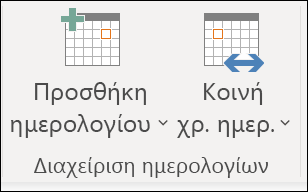
-
Από το αναπτυσσόμενο μενού, επιλέξτε το ημερολόγιο που θέλετε να θέσετε σε κοινή χρήση.
-
Στο παράθυρο διαλόγου Ιδιότητες ημερολογίου , κάντε κλικ στην επιλογή Προσθήκη.
-
Μπορείτε να αναζητήσετε άτομα από το βιβλίο διευθύνσεών σας ή να πληκτρολογήσετε τις διευθύνσεις ηλεκτρονικού ταχυδρομείου τους στο πλαίσιο Προσθήκη. Όταν ολοκληρώσετε την προσθήκη ονομάτων στο παράθυρο διαλόγου Προσθήκη χρηστών , κάντε κλικ στο κουμπί OK.
-
Πίσω στο παράθυρο διαλόγου Ιδιότητες ημερολογίου , επιλέξτε το όνομα ή τη διεύθυνση ηλεκτρονικού ταχυδρομείου του ατόμου και, στη συνέχεια, επιλέξτε το επίπεδο λεπτομερειών που θέλετε να μοιραστείτε με το άτομο και, στη συνέχεια, κάντε κλικ στο κουμπί OK.
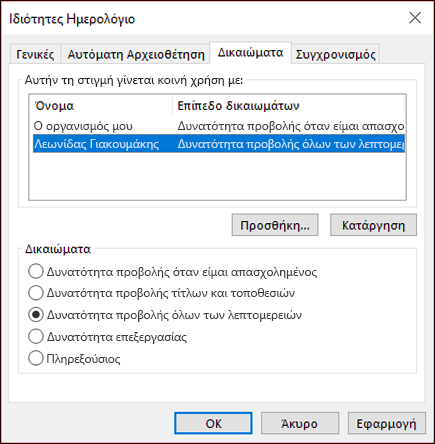
-
Το άτομο με το οποίο έχετε θέσει σε κοινή χρήση το ημερολόγιό σας θα λάβει μια πρόσκληση κοινής χρήσης μέσω ηλεκτρονικού ταχυδρομείου.
-
Όταν ο παραλήπτης κάνει κλικ στην επιλογή Αποδοχή, θα δει το κοινόχρηστο ημερολόγιό σας στη λίστα ημερολογίων του.
Εμφανίζεται το σφάλμα "Δεν είναι δυνατή η κοινή χρήση αυτού του ημερολογίου"
Εάν δείτε ένα μήνυμα που αναφέρει Αυτό το ημερολόγιο δεν μπορεί να τεθεί σε κοινή χρήση, υπάρχουν τρεις πιθανοί λόγοι:
-
Η διεύθυνση ηλεκτρονικού ταχυδρομείου δεν είναι έγκυρη.
-
Η διεύθυνση ηλεκτρονικού ταχυδρομείου είναι μια ομάδαMicrosoft 365
-
Η διεύθυνση ηλεκτρονικού ταχυδρομείου ανήκει σε έναν εξωτερικό χρήστη ο οποίος δεν είναι μέλος του οργανισμού σας.
Ποια δικαιώματα μπορούν να έχουν άλλα άτομα στο ημερολόγιό σας
Κατά την κοινή χρήση του ημερολογίου σας, μπορείτε να επιλέξετε από πολλά διαφορετικά επίπεδα δικαιωμάτων:
-
Δυνατότητα προβολής όταν είμαι απασχολημένος. Όσοι κάνουν κοινή χρήση του ημερολογίου σας με αυτό το επίπεδο δικαιωμάτων μπορούν να δουν μόνο ποιες φορές είστε διαθέσιμοι, ως εξής:
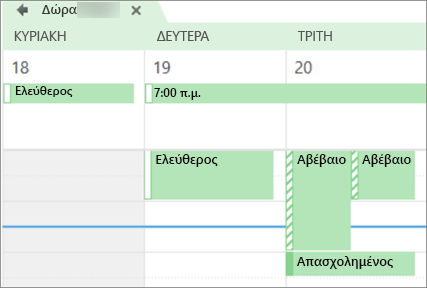
-
Δυνατότητα προβολής τίτλων και τοποθεσιών. Όσοι κάνουν κοινή χρήση του ημερολογίου σας με αυτό το επίπεδο δικαιωμάτων θα βλέπουν τη διαθεσιμότητα και την τοποθεσία του θέματος και της σύσκεψης, ως εξής:
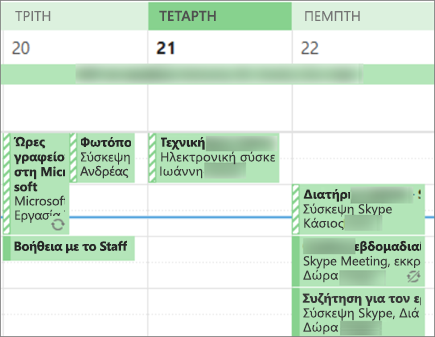
-
Δυνατότητα προβολής όλων των λεπτομερειών. Όσοι κάνουν κοινή χρήση του ημερολογίου σας με αυτό το επίπεδο δικαιωμάτων θα βλέπουν όλες τις λεπτομέρειες των συναντήσεων σας, ακριβώς όπως αυτές που βλέπετε.
Διακοπή κοινής χρήσης του ημερολογίου σας
Οποιαδήποτε στιγμή μπορείτε να ανακαλέσετε την πρόσβαση στο ημερολόγιό σας. Σημειώστε ότι μπορεί να χρειαστεί λίγος Microsoft 365 και το Outlook του χρήστη για να συγχρονίσουν και να καταργήσουν την προβολή στο ημερολόγιό σας.
-
Επιλέξτε το στοιχείο Ημερολόγιο.
-
Στην κορδέλα, επιλέξτε την καρτέλα Φάκελος και, στη συνέχεια, επιλέξτε Ιδιότητες ημερολογίου.
-
Επιλέξτε την καρτέλα Δικαιώματα και, στην περιοχή Τρέχουσα κοινή χρήση με, επιλέξτε το όνομα του χρήστη και, στη συνέχεια, επιλέξτε Κατάργηση.
-
Κάντε κλικ στο κουμπί OK.
Κοινή χρήση ενός ημερολογίου με δημοσίευση σε μια ιστοσελίδα
Εάν έχετε πρόσβαση σε διακομιστή Web ο οποίος υποστηρίζει το πρωτόκολλο κατανεμημένης σύνταξης και διαχείρισης εκδόσεων που παρέχεται μέσω World Wide Web (WebDAV), μπορείτε να δημοσιεύσετε το ημερολόγιό σας σε αυτόν.
Σημείωση: Δεν είστε βέβαιοι εάν ο διακομιστής σας υποστηρίζει WebDAV; Ο διαχειριστής του διακομιστή σας ή η υπηρεσία παροχής Internet (ISP) θα πρέπει να είναι σε θέση να σας ενημερώσει.
-
Επιλέξτε Ημερολόγιο.

-
Κάντε κλικ στις επιλογές Κεντρική > Δημοσ. Internet > Δημοσίευση σε διακομιστή WebDAV.
Σημειώσεις:
-
Αν ο λογαριασμός ηλεκτρονικού ταχυδρομείου σας χρησιμοποιεί το Exchange, θα δείτε την επιλογή Δημοσίευση αυτού του ημερολογίου αντί της επιλογής για δημοσίευση σε διακομιστή WebDAV. Έτσι, μπορείτε να δημοσιεύσετε το ημερολόγιό σας απευθείας σε διακομιστή Exchange. Στο παράθυρο που ανοίγει, ενεργοποιήστε τις επιλογές δημοσίευσης που θέλετε και κάντε κλικ στο κουμπί Έναρξη δημοσίευσης.
-
Εάν χρησιμοποιείτε Microsoft 365, εξακολουθείτε να μπορείτε να δημοσιεύσετε το ημερολόγιό σας σε ένα διακομιστή WebDAV, αλλά πρέπει πρώτα να καταργήσετε το {Anonymous:CalendarSharingFreeBusySimple} από την πολιτική κοινής χρήσης. Ωστόσο, αυτό θα σας εμποδίσει να δημοσιεύσετε το ημερολόγιό σας στο Exchange στο μέλλον.
-
-
Στο πλαίσιο Θέση, πληκτρολογήστε τη θέση του διακομιστή WebDAV, ενεργοποιήστε άλλες επιλογές δημοσίευσης που θέλετε και, στη συνέχεια, κάντε κλικ στο κουμπί OK.
Κοινή χρήση του ημερολογίου σας μέσω μηνύματος ηλεκτρονικού ταχυδρομείου
Εάν δεν θέλετε να δώσετε σε κάποιον δικαιώματα κοινής χρήσης του ημερολογίου σας και να δει ενημερώσεις, μπορείτε να στείλετε με ηλεκτρονικό ταχυδρομείο ένα στατικό αντίγραφο του ημερολογίου σας για ένα συγκεκριμένο εύρος ημερομηνιών. Ο παραλήπτης θα μπορεί να δει τα συμβάντα στο ημερολόγιό σας κατά την αποστολή του μηνύματος ηλεκτρονικού ταχυδρομείου, αλλά όχι τις ενημερώσεις που κάνετε μετά την αποστολή του μηνύματος ηλεκτρονικού ταχυδρομείου.
Σημείωση: Αυτή η δυνατότητα δεν είναι πλέον διαθέσιμη με το Outlook για Microsoft 365.
-
Επιλέξτε Ημερολόγιο.

-
Επιλέξτε Κεντρική > Αποστ. ημερολ.
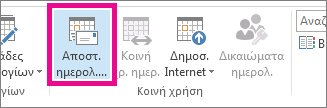
-
Από τα πλαίσια Ημερολόγιο και Περιοχή ημερομηνιών, επιλέξτε το ημερολόγιο και τη χρονική περίοδο που θέλετε να μοιραστείτε. Για παράδειγμα, επιλέξτε Σήμερα μόνο ή για τις Επόμενες 7 ημέρες.
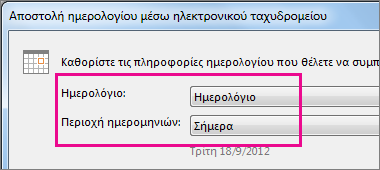
-
Ορίστε όποιες άλλες επιλογές θέλετε και κάντε κλικ στο κουμπί ΟΚ.
-
Στο νέο μήνυμα ηλεκτρονικού ταχυδρομείου που ανοίγει, προσθέστε τον παραλήπτη του μηνύματος στο πεδίο Προς, προσθέστε ένα μήνυμα, αν θέλετε και κάντε κλικ στο κουμπί Αποστολή.
Το άτομο στο οποίο αποστείλατε το ημερολόγιό σας θα δει ένα στιγμιότυπο του ημερολογίου σας στο μήνυμα.
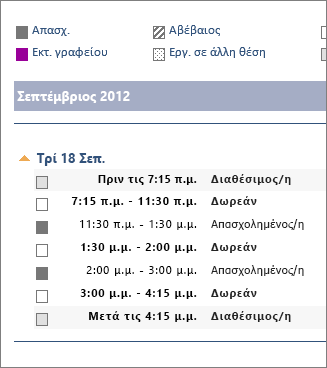
Το μήνυμα περιλαμβάνει επίσης ένα συνημμένο αρχείο iCalendar (.ics) που μπορεί να ανοίξει στο Outlook ή κάποιο άλλο πρόγραμμα ημερολογίου. Όταν ο παραλήπτης κάνει κλικ στο αρχείο iCalendar, το Outlook εμφανίζει το αρχείο ως νέο ημερολόγιο, το οποίο ο παραλήπτης μπορεί να δει σε παράθεση με το δικό του το ημερολόγιο. Μπορούν να σύρετε συναντήσεις ή συσκέψεις μεταξύ των δύο ημερολογίων και να βρουν μια ώρα που σας εξυπηρετεί και τους δύο.
Πρόσθετες πληροφορίες για παροχή στους παραλήπτες
Μετά την κοινή χρήση του ημερολογίου σας, ζητήστε από τους παραλήπτες να εξετάσουν τις ακόλουθες πληροφορίες σχετικά με το άνοιγμα κοινόχρηστων ημερολογίων.
Για να ανοίξετε ένα ημερολόγιο σε περιβάλλον Microsoft 365 Exchange Online, ανατρέξτε στο θέμαΤρόπος ενεργοποίησης και απενεργοποίησης των ενημερώσεων κοινής χρήσης ημερολογίου του Outlook.Διαφορετικά, εάν χρησιμοποιείτε λογαριασμούς εσωτερικής εγκατάστασης του Exchange ή άλλους λογαριασμούς ηλεκτρονικού ταχυδρομείου, όπως Outlook.com, ανατρέξτε στα ακόλουθα άρθρα, ανάλογα με την περίπτωση.
-
Outlook για Windows: Άνοιγμα ημερολογίου Exchange άλλου ατόμου
-
Outlook στο web: Διαχείριση του ημερολογίου κάποιου άλλου χρήστη στο Outlook στο web
-
Outlook για Mac: Άνοιγμα κοινόχρηστου ημερολογίου του Exchange στο Outlook για Mac
-
Outlook για κινητές συσκευές: Πώς γίνεται ανοίξετε ένα κοινόχρηστο ημερολόγιο;
-
Outlook.com: Κοινή χρήση του ημερολογίου σας στο Outlook.com
Επιδιόρθωση προβλημάτων κοινής χρήσης του ημερολογίου σας
Εάν δεν έχετε την επιλογή κοινής χρήσης του ημερολογίου σας (είναι γκριζαρισμένο), αυτό συμβαίνει επειδή η υποστήριξη διαχειριστή/IT για την επιχείρησή σας έχει ορίσει μια πολιτική που αποτρέπει την κοινή χρήση ημερολογίων από τους χρήστες.











